Verbind/bedien computers via een netwerk met KontrolPack

Beheer computers in uw netwerk eenvoudig met KontrolPack. Verbind en beheer computers met verschillende besturingssystemen moeiteloos.
Microsoft moet nog een native Linux-client uitbrengen voor zijn Outlook-e-mailservice. Als gevolg hiervan, als je een Linux-fan bent en toegang tot Outlook nodig hebt, moet je een toepassing van derden gebruiken, zoals Prospect Mail. Hier leest u hoe u het kunt gebruiken om toegang te krijgen tot Outlook-e-mail op Linux.
Installeer Prospect Mail op Linux
Prospect Mail wordt voornamelijk via de broncode op GitHub gedistribueerd . Het is echter ook mogelijk om installeerbare binaire pakketten te downloaden voor Debian, Ubuntu, Fedora, OpenSUSE, of via AppImage of Snap-pakket. In dit gedeelte van de handleiding bespreken we hoe u het Prospect Mail-programma op uw Linux-pc kunt gebruiken.
Om het installatieproces te starten, opent u een terminalvenster door op Ctrl + Alt + T of Ctrl + Shift + T op het toetsenbord te drukken . Zodra het terminalvenster is geopend, volgt u de onderstaande installatie-instructies die overeenkomen met de Linux-distributie die u gebruikt.
Ubuntu
Er is een DEB-pakket van Prospect Mail dat Ubuntu Linux-gebruikers eenvoudig kunnen downloaden en installeren met behulp van de volgende wget- opdracht.
wget https://archive.org/download/prospect-mail/prospect-mail_0.1.2_amd64.deb
Laat de wget- toepassing het Prospect Mail DEB-pakket downloaden naar uw Linux-pc. Zodra het downloadproces is voltooid, kunt u de opdracht dpkg gebruiken om de Prospect Mail-toepassing op uw Ubuntu Linux-computer te installeren.
sudo dpkg -i prospect-mail_0.1.2_amd64.deb
Zie je fouten in de terminalprompt na installatie van het Prospect Mail-pakket? Het zijn hoogstwaarschijnlijk afhankelijkheidsproblemen. Volg deze handleiding hier om ze op te lossen .
Debian
Om de Prospect Mail-toepassing op Debian te installeren, moet u het DEB-pakket naar uw pc downloaden. Open hiervoor een terminalvenster. Gebruik vanaf daar de wget- downloader-app om het DEB-pakket te pakken.
wget https://archive.org/download/prospect-mail/prospect-mail_0.1.2_amd64.deb
Zodra het Prospect Mail DEB-pakket klaar is met downloaden naar uw Debian Linux-pc, kunt u de software installeren met het volgende dpkg- commando.
sudo dpkg -i sudo dpkg -i prospect-mail_0.1.2_amd64.deb
Na de installatie van Prospect Mail kunt u enkele fouten opmerken in de terminalprompt. Om ze te corrigeren, volgt u onze handleiding over het oplossen van afhankelijkheidsfouten van Debian .
Fedora
Er is een RPM-pakketbestand van Prospect Mail beschikbaar, dus als je Fedora Linux gebruikt, is het gemakkelijk te installeren. Gebruik de onderstaande wget downloader-opdracht om het RPM-pakket te bemachtigen .
wget https://archive.org/download/prospect-mail/prospect-mail-0.1.2.x86_64.rpm
Na het downloaden van het Prospect Mail RPM-pakketbestand op uw Linux-pc, gebruikt u de onderstaande Dnf- pakketbeheerderopdracht om de software te installeren.
sudo dnf installeer prospect-mail-0.1.2.x86_64.rpm
OpenSUSE
Gebruikt u OpenSUSE Linux en wilt u Prospect Mail installeren? Als dit het geval is, moet u de RPM-versie downloaden. Om het te krijgen, gebruikt u de onderstaande wget- downloadopdracht in een terminalvenster.
wget https://archive.org/download/prospect-mail/prospect-mail-0.1.2.x86_64.rpm
Nadat u het RPM-pakket naar uw OpenSUSE Linux-pc hebt gedownload, installeert u het met de Zypper- pakketbeheerder.
sudo zypper installeer prospect-mail-0.1.2.x86_64.rpm
AppImage
Er is een AppImage van Prospect Mail voor degenen die geen DEB- of RPM-pakketbestanden kunnen gebruiken. Om de AppImage te gebruiken, begint u met het downloaden met de onderstaande wget- opdracht.
wget https://archive.org/download/prospect-mail/Prospect%20Mail-0.1.2.AppImage
Zodra het AppImage-bestand klaar is met downloaden, maakt u een nieuwe map met de naam "AppImages" in uw thuismap met de opdracht mkdir .
mkdir -p ~/AppImages/
Verplaats het Prospect Mail AppImage-bestand naar de nieuwe map met de opdracht mv .
mv 'Prospect Mail-0.1.2.AppImage' ~/AppImages/
Verplaats het terminalvenster naar de map "AppImages" met de opdracht CD .
cd ~/AppImages/
Werk de machtigingen van het AppImage-bestand bij met chmod .
chmod +x 'Prospect Mail-0.1.2.AppImage'
U kunt de app vervolgens uitvoeren met:
./'Prospect Mail-0.1.2.AppImage'
Of open de Linux-bestandsbeheerder, klik op de map "AppImages" en dubbelklik op Prospect Mail-0.1.2.AppImage .
Snap pakket
Prospect Mail is beschikbaar in de Snap Store als een Snap-pakket, dus als je een Linux-distributie gebruikt die Snaps ondersteunt, gebruik dan de onderstaande opdracht om het werkend te krijgen.
Opmerking: u moet Snap-ondersteuning hebben ingeschakeld op uw Linux-pc om Prospect Mail te gebruiken. Voor meer informatie, klik hier .
sudo snap prospect-mail installeren
Outlook openen
Om toegang te krijgen tot uw Outlook-e-mailaccount op Linux, start u met het starten van de Prospect Mail-app op het bureaublad. Vervolgens, met de app geopend, ziet u een inlogscherm. Dit scherm zegt: "Aanmelden om door te gaan naar Outlook." Vul je e-mailadres in en druk onderaan op de blauwe knop "Volgende".
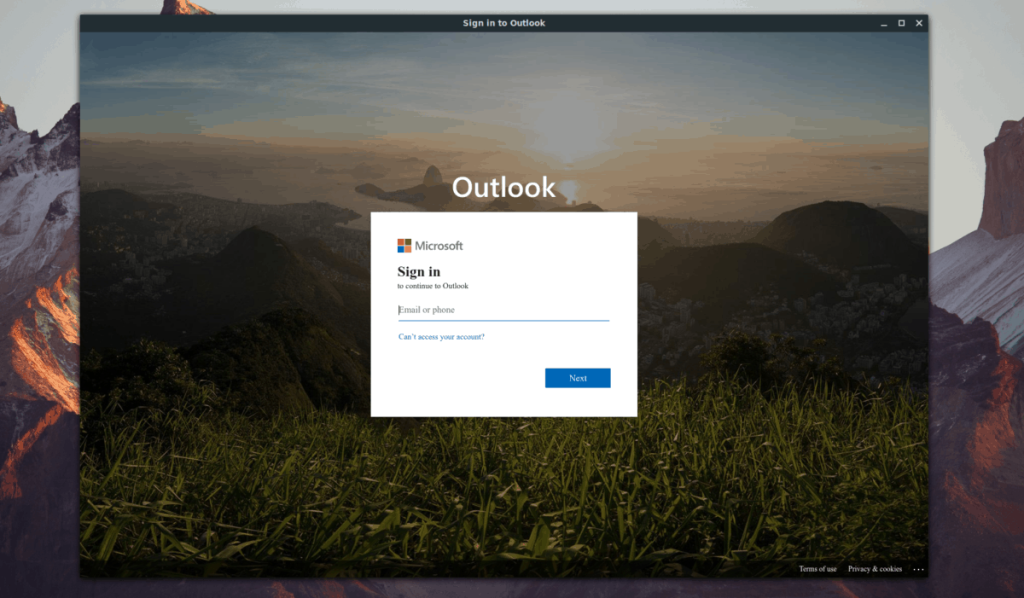
Nadat u op de knop "Volgende" hebt geklikt, typt u uw wachtwoord en logt u in. Als u zich aanmeldt bij de Outlook-aanmeldingspagina, moet uw account worden geladen en hebt u toegang tot uw e-mail.
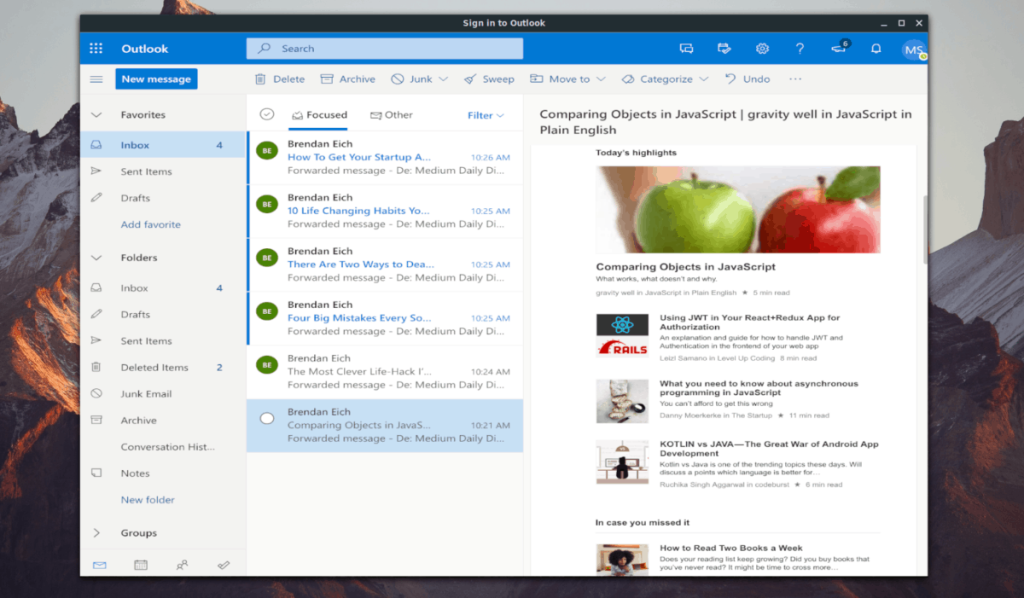
Vrijwaring
Houd er bij het gebruik van Prospect Mail rekening mee dat u tijdens het gebruik van deze software bugs en problemen kunt tegenkomen, aangezien deze nog volop in ontwikkeling is. Zorg ervoor dat u eventuele problemen meldt op de pagina met problemen voor hulp.
Beheer computers in uw netwerk eenvoudig met KontrolPack. Verbind en beheer computers met verschillende besturingssystemen moeiteloos.
Wilt u bepaalde taken automatisch uitvoeren? In plaats van handmatig meerdere keren op een knop te moeten klikken, zou het niet beter zijn als een applicatie...
iDownloade is een platformonafhankelijke tool waarmee gebruikers DRM-vrije content kunnen downloaden van de iPlayer-service van de BBC. Het kan zowel video's in .mov-formaat downloaden.
We hebben de functies van Outlook 2010 uitgebreid besproken, maar aangezien het pas in juni 2010 uitkomt, is het tijd om Thunderbird 3 te bekijken.
Iedereen heeft wel eens een pauze nodig. Als je een interessant spel wilt spelen, probeer dan Flight Gear eens. Het is een gratis multi-platform opensource-game.
MP3 Diags is de ultieme tool om problemen met je muziekcollectie op te lossen. Het kan je mp3-bestanden correct taggen, ontbrekende albumhoezen toevoegen en VBR repareren.
Net als Google Wave heeft Google Voice wereldwijd voor behoorlijk wat ophef gezorgd. Google wil de manier waarop we communiceren veranderen en omdat het steeds populairder wordt,
Er zijn veel tools waarmee Flickr-gebruikers hun foto's in hoge kwaliteit kunnen downloaden, maar is er een manier om Flickr-favorieten te downloaden? Onlangs kwamen we
Wat is sampling? Volgens Wikipedia is het de handeling om een deel, of sample, van een geluidsopname te nemen en te hergebruiken als instrument of als instrument.
Google Sites is een dienst van Google waarmee gebruikers een website kunnen hosten op de server van Google. Er is echter één probleem: er is geen ingebouwde optie voor back-up.



![Download FlightGear Flight Simulator gratis [Veel plezier] Download FlightGear Flight Simulator gratis [Veel plezier]](https://tips.webtech360.com/resources8/r252/image-7634-0829093738400.jpg)




